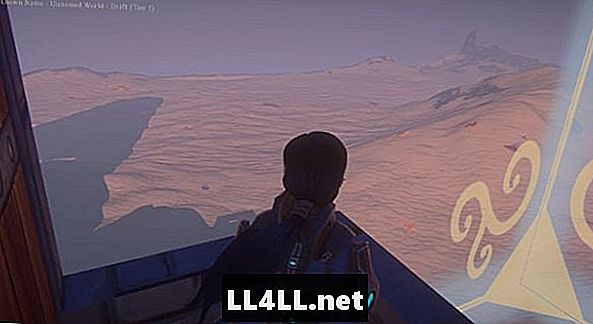
Περιεχόμενο
- Στοιχεία ελέγχου φωτογραφικής μηχανής:
- Εργαλειοθήκη κτιρίου:
- Αλλαγή μεγέθους:
- Κύβος ή σφαίρα:
- Αναίρεση και επαναφορά:
- Προσανατολισμός αλλαγής άξονα:
- Προσαρμογή εργαλείου τοποθέτησης προτάσεων:
- Διάφορα:
- Αυτόματη εκτέλεση:
- Στιγμιότυπα οθόνης:
Σε αυτόν τον οδηγό θα καλύψω πολλές χρήσιμες εντολές που έχω ανακαλύψει μέσα στο παιχνίδι.
Στοιχεία ελέγχου φωτογραφικής μηχανής:
Αυτό το σύνολο εντολών είναι ίσως η πιο χρήσιμη εντολή στη λίστα μου. Χρησιμοποιώντας τη στροφή και τον τροχό του ποντικιού, μπορείτε να κάνετε μεγέθυνση ή σμίκρυνση της κάμερας. σε συνδυασμό με τη δυνατότητα περιστροφής του χαρακτήρα και της φωτογραφικής μηχανής κρατώντας το δεξί κουμπί του ποντικιού και μετακινώντας το ποντίκι, έχετε πολύ έλεγχο της άποψης σας στο παιχνίδι.

Ένας λιγότερο χρήσιμος έλεγχος αλλά ακόμα ενδιαφέρον είναι η δυνατότητα περιστροφής της κάμερας ενώ ο χαρακτήρας παραμένει ακίνητος. Για να το κάνετε αυτό, βεβαιωθείτε ότι δεν έχετε ενεργά εργαλεία.Κρατήστε το αριστερό κουμπί του ποντικιού. και μετακινήστε το ποντίκι έτσι ώστε η κάμερα να βλέπει προς την κατεύθυνση που θέλετε. Αυτό είναι πολύ χρήσιμο για τη λήψη φωτογραφιών με το χαρακτήρα που βλέπει η κάμερα.
Εργαλειοθήκη κτιρίου:
Ακολουθούν μερικές χρήσιμες εντολές που μπορείτε να χρησιμοποιήσετε ενώ χτίζετε.
Αλλαγή μεγέθους:
Η αλλαγή μεγέθους του εργαλείου δόμησης είναι εύκολη, αλλά πολύ σημαντική. Αν είναι πολύ μικρό, θα μπορούσε να πάρει για πάντα για να τοποθετήσετε όλα τα κομμάτια σας. Εάν είναι πολύ μεγάλο, μπορείτε να χρησιμοποιήσετε περισσότερα κομμάτια από αυτά που προορίζονταν. Για να ρυθμίσετε το μέγεθος του εργαλείου, απλώς μετακινήστε τον τροχό του ποντικιού πάνω ή κάτω ανάλογα με το μέγεθος που χρειάζεστε.
Κύβος ή σφαίρα:
Μπορείτε να κάνετε εναλλαγή μεταξύ ενός κύβου ή ενός εργαλείου σχήματος σφαίρας χρησιμοποιώντας το κουμπί C. Αυτό ανακουφίζει την ανάγκη χρήσης του μενού πόρων για τουλάχιστον μία αλλαγή σχήματος.
Αναίρεση και επαναφορά:
Η αναίρεση και η επανάληψη είναι πολύ χρήσιμα αν κάνετε λάθος κατά την οικοδόμηση. Για να χρησιμοποιήσετε το Undo, πατήστε CTRL και Z μαζί. Για Redo πατήστε CTRL και Y.
Προσανατολισμός αλλαγής άξονα:

Όταν ρυθμίζετε ένα πέλμα, όπως μια πόρτα, συνήθως υπάρχει κάποιος τρόπος που το θέλατε να πάει. Μερικές φορές τα στηρίγματα δεν έχουν ρυθμιστεί για να ξεκινήσουν από το πώς θα τα περιμένατε. Όταν πήγα να βάλω τις πόρτες μου ξεκίνησαν οριζόντια. Για να το διορθώσετε, αλλάξτε τον άξονα που περιστρέφετε πιέζοντας το πλήκτρο καρτέλας.
Προσαρμογή εργαλείου τοποθέτησης προτάσεων:
Κρατώντας την αλλαγή και πατώντας την καρτέλα, μπορείτε να κάνετε εναλλαγή μεταξύ μερικών εργαλείων τοποθέτησης. Οι τρεις λειτουργίες είναι Περιστροφή, Μετάφραση και κλίμακα.
Διάφορα:
Ακολουθούν μερικοί διάφοροι έλεγχοι που μπορείτε να βρείτε χρήσιμοι.
Αυτόματη εκτέλεση:
Η αυτόματη εκτέλεση είναι χρήσιμη όταν πρέπει να μεταβείτε σε μεγάλες αποστάσεις. Για να χρησιμοποιήσετε την αυτόματη εκτέλεση, πατήστε το πλήκτρο num-lock. Για να ακυρώσετε την αυτόματη εκτέλεση, απλά πρέπει να εισαγάγετε εντολές κίνησης προς τα εμπρός ή προς τα πίσω (W ή S).
Στιγμιότυπα οθόνης:

Ακόμα το αγαπημένο μου στιγμιότυπο που έχω τραβήξει.
Λαμβάνοντας στιγμιότυπα οθόνης στο Ορόσημο είναι λίγο ασυνήθιστο. Για να αποκρύψετε το περιβάλλον χρήστη, πατήστε CTRL ή ALT με F10. Για να τραβήξετε το screenshot πατήστε CTRL και F12. Για να αποκτήσετε πρόσβαση στα στιγμιότυπα οθόνης, χρησιμοποιήστε την παρακάτω μορφή στη γραμμή αναζήτησης του μενού έναρξης. C: Users Pictures EQNext.
Αυτό είναι το μόνο που έχω για τώρα, ελπίζω ότι αυτές οι εντολές θα σας βοηθήσουν. Για περισσότερους οδηγούς, ελέγξτε το δικό μου EQNext ορόσημο Ευρετήριο.